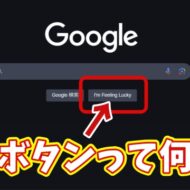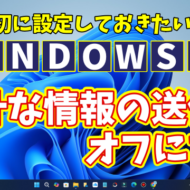Warning: Trying to access array offset on value of type bool in /home/kaz3417/pclessontv.com/public_html/wp-content/themes/izm_tcd034/functions/short_code.php on line 32
今回は、Windows10 低スペックパソコンのメモリ不足を解消する方法をご紹介。
Windows10は、数年前の比較的低スペックなパソコンでもアップデートはできるので
少し古いパソコンで、Windows10を使っているという方は多いでしょう。
古いパソコンで、メモリが2~4GB程度のパソコンだと、Windows10は普通には動くものの
動作が非常にもっさりしてしまう可能性があります。
動きが悪い場合、メモリ不足が原因のケースがあるので、物理的にメモリを増設してもいいんですが
今回はメモリ増設の前に、SuperFetchという機能を無効にして、メモリ不足を解消する方法をご紹介します。
SuperFetchとは、メモリの一部を使ってアプリなどの起動を早くしたりする機能で
Windows Vistaから追加された機能です。
アプリの起動を早くするために、メモリの一部を使用するので
高スペックなパソコンなら、この機能を使えば動きが早くなるんですが
メモリがちょっと少ない、低スペックパソコンだと、メモリを使う分動きが悪くなる場合があります。
数年前の低スペックなパソコンで、Windows10を使っている
といった方は、SuperFetchを無効にすれば必ず早くなる、といったわけではないですが
メモリ増設の前に試してみる価値はあると思います。
今回も、動画で解説していますので、気になる方は以下よりどうぞ↓
ではでは、今回はこのへんで。